Access'te bir içeri aktarma veya dışarı aktarma sihirbazı çalıştırdığınızda, kullandığınız ayarları belirtim olarak kaydedebilir ve bu sayede işlemi istediğiniz zaman tekrarlayabilirsiniz. Belirtim, siz herhangi bir giriş yapmak zorunda kalmadan işlemi yinelemek için Access'in ihtiyacı olan tüm bilgileri sağlar. Örneğin, Excel çalışma kitabından verileri içeri aktaran bir belirtim, kaynak Excel dosyasının adını, hedef veritabanının adını ve diğer ayrıntıları (verileri var olan bir tabloya mı eklediğiniz yoksa yeni tabloya mı aktardığınız, birincil anahtar bilgileri ve alan adları gibi) depolar.
Access'te desteklenen dosya biçimlerinin herhangi birini içeren içeri veya dışarı aktarma işlemlerini kaydedebilirsiniz. Bağlama işleminin ayrıntılarını veya veri kümesinin yalnızca bir bölümü dışarı aktardığınız bir işlemi kaydedemezsiniz.
Belirtimin ana amacı tüm önemli ayrıntıları kaydederek kullanıcı girişine gerek kalmadan içeri veya dışarı aktarma işlemini yinelemenizi sağlamak olsa da, belirtim çok esnektir. Örneğin, belirtimi yeniden çalıştırmadan önce kaynak dosyanın veya hedef dosyanın adını değiştirebilirsiniz. Bu şekilde, tek bir belirtimi birkaç farklı kaynak veya hedef dosyayla kullanabilirsiniz.
Biçimlendirilmiş verileri Excel'e veya Word'e dışarı aktaran bir belirtim, Access'teki kaynak nesnenin geçerli filtre ve sütun ayarlarına uyacaktır. Belirtimi çalıştırdığınız sırada kaynak nesne (tablo, sorgu, form veya rapor) açıksa, Access yalnızca geçerli görünümde gösterilen verileri dışarı aktarır. Kaynak nesne açık değilse, hangi verilerin dışarı aktarılacağını bu nesneyle en son kaydedilmiş olan ayarlar belirler.
İçeri veya dışarı aktarma belirtimi oluşturma
-
Access'ten içeri veya dışarı aktarma işlemini başlatın.
İçeri ve dışarı aktarma sihirbazları Dış Veri sekmesinde sağlanır. İçeri aktarma sihirbazları İçeri Aktar ve Bağlantı Oluştur grubunda ve dışarı aktarma sihirbazları da Dışarı Aktar grubunda yer alır.
-
Sihirbazdaki yönergeleri izleyin. Siz Tamam'a veya Son'a tıkladıktan sonra, Access işlemi başarıyla tamamladıysa, sihirbazda İçeri Aktarma Adımlarını Kaydet veya Dışarı Aktarma Adımlarını Kaydet sayfası görüntülenir.
-
Sihirbaz sayfasında, işlemin ayrıntılarını bir belirtim olarak kaydetmek için İçeri aktarma adımlarını kaydet'e veya Dışarı aktarma adımlarını kaydet'e tıklayın.
Access, ek bir denetim kümesi görüntüler. Bu şekilde, söz konusu denetimlerin sağlandığı iletişim kutusu gösterilmektedir.
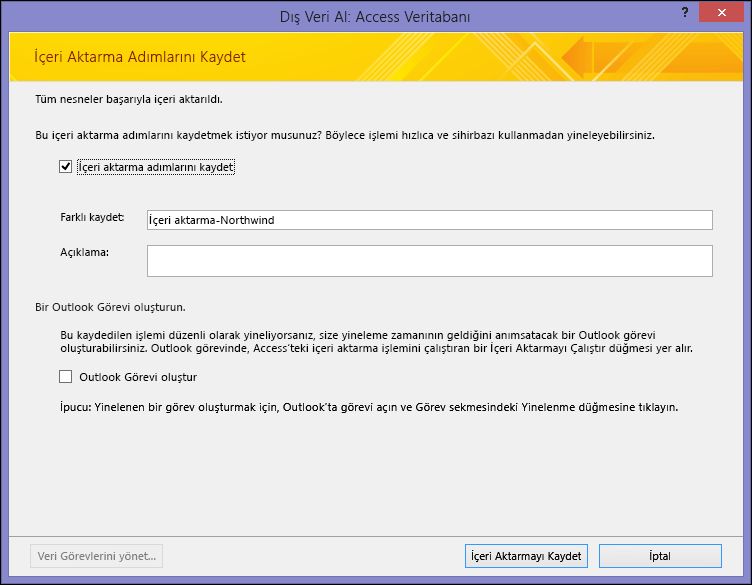
-
Farklı kaydet kutusuna, belirtim için bir ad yazın.
-
Açıklama kutusuna, size veya diğer kullanıcılara daha sonra işlemi belirlerken yardımcı olacak bir açıklama yazın.
-
Bu işlemi yineleme zamanı geldiğinde bunu size anımsatacak bir Outlook görevi oluşturmak için, Outlook Görevi Oluştur'a tıklayın.
-
Belirtimi kaydetmek için İçeri Aktarmayı Kaydet'e veya Dışarı Aktarmayı Kaydet'e tıklayın. Access geçerli veritabanında belirtimi oluşturur ve depolar.
-
Sihirbazın İçeri Aktarma Adımlarını Kaydet veya Dışarı Adımlarını Kaydet sayfasında Outlook Görevi Oluştur'a tıkladıysanız, Outlook Görev penceresi gösterilir. Görevin ayrıntılarını doldurun, sonra da Kaydet ve Kapat'a tıklayın.
Başka ne bilmeliyim?
-
Kaydedilmiş belirtimleri çalıştırma hakkında bilgi için, Kaydedilmiş içeri veya dışarı aktarma işlemini çalıştırma makalesine bakın.
-
Belirtimleri belirli zamanlarda çalıştırılacak şekilde zamanlama hakkında bilgi için, İçeri veya dışarı aktarma işlemini zamanlama makalesine bakın.
-
Belirtimin adını değiştirme, belirtimleri silme ve belirtimlerdeki kaynak dosyaların adlarını güncelleştirme hakkında bilgi için, Veri Görevlerini Yönetme makalesine bakın.
Video: Alma veya verme işleminin ayrıntılarını kaydetme
burada, bir içeri veya dışarı aktarma işleminin ayrıntılarını kaydetme örneği boyunca size yol gösteren watch bir video verilmiştir. Videoda, kaydedilmiş içeri veya dışarı aktarma belirtimini çalıştıracak bir makronun nasıl oluşturulacağı da gösterilir.
Not: Bu video Access 2010 kullanılarak kaydedilmiştir, ancak aynı temel adımlar daha yeni sürümler için de geçerlidir.











